Wie lade ich das Adressbuch in Outlook herunter?
Normalerweise wird das Offline-Adressbuch für ein Exchange-Konto automatisch in Outlook aktualisiert. Darüber hinaus können Sie das Offline-Adressbuch manuell herunterladen, falls Sie dies benötigen. In diesem Artikel zeige ich Ihnen, wie Sie Adressbücher in Outlook manuell herunterladen.
Adressbuch in Outlook 2010 und 2013 herunterladen
Adressbuch in Outlook 2007 herunterladen
- Steigern Sie Ihre E-Mail-Produktivität mit KI-Technologie, die es Ihnen ermöglicht, schnell auf E-Mails zu antworten, neue zu verfassen, Nachrichten zu übersetzen und vieles mehr.
- Automatisieren Sie das Versenden von E-Mails mit Automatische CC/BCC, Automatische Weiterleitung nach Regeln; senden Sie Automatische Antworten (Abwesend) ohne einen Exchange-Server zu benötigen...
- Erhalten Sie Erinnerungen wie Hinweis beim Antworten auf eine E-Mail, bei der ich im BCC-Feld stehe, wenn Sie auf 'Allen antworten' klicken, während Sie in der BCC-Liste sind, und Erinnerung bei fehlenden Anhängen für vergessene Anhänge...
- Steigern Sie die E-Mail-Effizienz mit Antwort (Allen) mit Anhängen, Automatisches Hinzufügen von Begrüßung oder Datum & Uhrzeit in Signatur oder Betreff, Antworten auf mehrere E-Mails...
- Optimieren Sie das E-Mail-Versenden mit E-Mail zurückrufen, Anhangswerkzeuge (Anhänge komprimieren, Automatisch speichern), Duplikate löschen und Schnellbericht...
Adressbuch in Outlook 2010 und 2013 herunterladen
In Microsoft Outlook 2010 und 2013 können Sie das Offline-Adressbuch Ihres Exchange-Kontos ganz einfach mit den folgenden Schritten herunterladen.
Schritt 1: Wählen Sie einen beliebigen Ordner des Exchange-Kontos im Navigationsbereich aus, und klicken Sie dann auf Senden/Empfangen Gruppen > Adressbuch herunterladen auf der Registerkarte Senden / Empfangen. Siehe Screenshot unten:
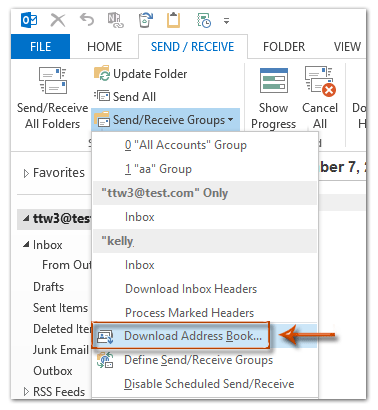
Hinweis: In Outlook 2010 und 2013 können Sie den Adressbuch herunterladen Befehl auch finden, indem Sie auf Datei > Info > Kontoeinstellungen > Adressbuch herunterladen klicken.
Schritt 2: Klicken Sie im erscheinenden Dialogfeld „Offline-Adressbuch“ auf das Adressbuch auswählen Feld und wählen Sie das Adressbuch aus, das Sie herunterladen möchten, und klicken Sie dann auf die OK Schaltfläche.
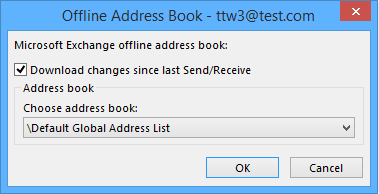
Hinweis: Normalerweise ist die Option „Änderungen seit dem letzten Senden/Empfangen herunterladen“ aktiviert. Sie können die Optionen im obigen Dialogfeld je nach Bedarf ändern.
Dann erscheint das Dialogfeld „Outlook-Sende-/Empfangsfortschritt“. Dieses Dialogfeld wird automatisch geschlossen, sobald der Sende-/Empfangsfortschritt abgeschlossen ist.
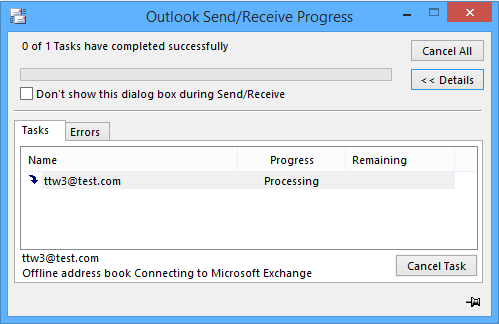
Adressbuch in Outlook 2007 herunterladen
Wenn Sie Microsoft Outlook 2007 verwenden, führen Sie die folgenden Schritte durch, um das Offline-Adressbuch Ihres Exchange-Kontos problemlos herunterzuladen.
Schritt 1: Klicken Sie auf Extras > Senden/Empfangen > Adressbuch herunterladen.
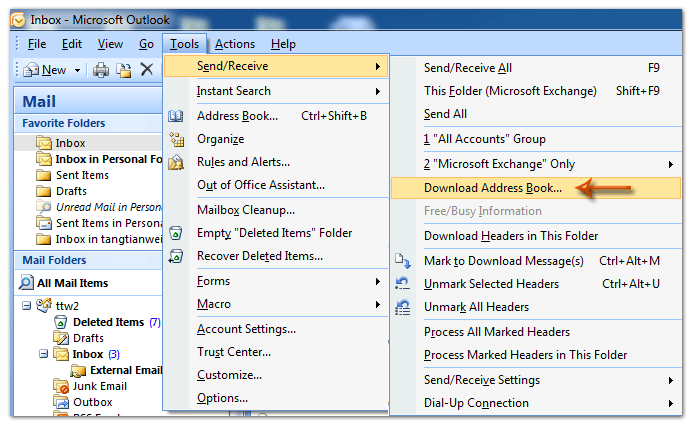
Schritt 2: Klicken Sie im Dialogfeld „Offline-Adressbuch“ auf das Feld „Adressbuch auswählen“ und wählen Sie das passende Adressbuch aus der Dropdown-Liste aus, und klicken Sie dann auf die Schaltfläche OK .
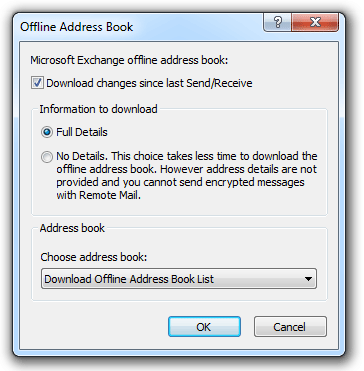
Hinweis: Standardmäßig sind die Option „Änderungen seit dem letzten Senden/Empfangen herunterladen“ und die Option „Vollständige Details“ aktiviert. Sie können die Optionen je nach Ihren Bedürfnissen ändern.
Anschließend wird das Dialogfeld „Outlook-Sende-/Empfangsfortschritt“ geöffnet, das automatisch geschlossen wird, sobald der Sende-/Empfangsfortschritt abgeschlossen ist.
Beste Office-Produktivitätstools
Eilmeldung: Kutools für Outlook veröffentlicht kostenlose Version!
Erleben Sie das brandneue Kutools für Outlook mit über100 unglaublichen Funktionen! Jetzt herunterladen!
📧 E-Mail-Automatisierung: Automatische Antwort (verfügbar für POP und IMAP)/E-Mail senden planen/Automatische CC/BCC nach Regel beim Senden von E-Mail/Automatische Weiterleitung (Erweiterte Regeln) /Begrüßung automatisch hinzufügen/E-Mails mit mehreren Empfängern automatisch in einzelne E-Mails aufteilen...
📨 E-Mail-Management: E-Mail zurückrufen/Betrugs-E-Mails nach Betreff und anderen Kriterien blockieren/Duplikate löschen/Erweiterte Suche/Ordner organisieren...
📁 Anhänge Pro:Stapel speichern/Stapel ablösen/Stapel komprimieren/Automatisch speichern/Automatisch abtrennen/Automatische Komprimierung...
🌟 Interface-Magie: 😊Mehr schöne und coole Emojis /Benachrichtigung bei wichtigen E-Mails/Outlook minimieren statt schließen...
👍 Ein-Klick-Genies: Allen mit Anhängen antworten /Anti-Phishing-E-Mails/🕘Zeitzone des Absenders anzeigen...
👩🏼🤝👩🏻 Kontakte & Kalender: Stapel Kontakt aus ausgewählten E-Mails hinzufügen/Kontaktgruppe in einzelne Gruppen aufteilen/Geburtstagserinnerung entfernen...
Verwenden Sie Kutools in Ihrer bevorzugten Sprache – unterstützt Englisch, Spanisch, Deutsch, Französisch, Chinesisch und über40 weitere!


🚀 Ein-Klick-Download — alle Office-Add-Ins verfügbar
Dringend empfohlen: Kutools für Office (5-in-1)
Mit einem Klick laden Sie fünf Installationsprogramme gleichzeitig herunter — Kutools für Excel, Outlook, Word, PowerPoint und Office Tab Pro. Jetzt herunterladen!
- ✅ Ein-Klick-Komfort: Laden Sie alle fünf Installationspakete in nur einem Schritt herunter.
- 🚀 Für jede Office-Aufgabe bereit: Installieren Sie die benötigten Add-Ins genau dann, wenn Sie sie brauchen.
- 🧰 Enthalten: Kutools für Excel / Kutools für Outlook / Kutools für Word / Office Tab Pro / Kutools für PowerPoint